深度解析 “应用程序无法正常启动 0xc000007b”:原因、解决方案与预防措施
在使用电脑的过程中,不少用户都曾遇到过这样的弹窗提示 ——“应用程序无法正常启动 (0xc000007b)”。这个看似复杂的错误代码,往往让普通用户感到手足无措,尤其是在急需使用特定软件(如办公软件、设计工具、游戏等)时,它的出现会直接打断工作或娱乐流程。事实上,0xc000007b 错误并非 “不治之症”,其背后的诱因大多与系统环境、软件配置或硬件驱动相关,只要找准原因并采取针对性措施,就能有效解决。本文将从错误成因、分步解决方案、预防技巧三个维度,为大家详细拆解这一常见电脑故障。

分步解决方案:从 “简单到复杂” 逐一排查
针对 0xc000007b 错误的不同成因,我们可按照 “先软件后硬件、先简单后复杂” 的原则,逐步排查并解决问题。以下是经过实践验证的有效方案,用户可根据自身情况依次尝试:
方案1:修复或重装 Microsoft Visual C++ 运行库
由于 VC++ 运行库缺失是最常见原因,建议优先进行此操作:
1.卸载旧版本运行库:打开 “控制面板→程序和功能”,找到所有以 “Microsoft Visual C++” 开头的程序(如 2015、2017、2019、2022 Redistributable),右键选择 “卸载”(注意区分 x86 和 x64 版本,建议全部卸载)
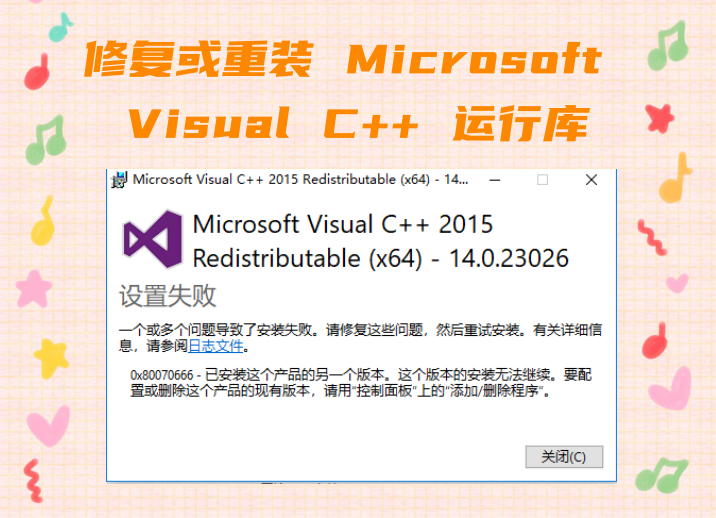
2.下载最新版本:进入微软官网 VC++ 运行库下载页面,根据系统架构(32 位下载 x86 版本,64 位同时下载 x86 和 x64 版本),下载对应安装包;
3.安装并重启:双击安装包,勾选 “我同意许可条款”,点击 “安装”,完成后重启电脑,尝试启动之前报错的程序。
方案2:修复.NET Framework 组件
若程序依赖.NET Framework(如部分办公软件、开发工具),可通过以下步骤修复:
1.检查.NET Framework 版本:打开 “控制面板→程序→启用或关闭 Windows 功能”,查看是否勾选了程序所需的.NET 版本(如.NET Framework 3.5、4.8)

2.启用或修复组件:若未勾选,勾选对应版本并点击 “确定”,系统会自动下载并安装;若已勾选但仍报错,可下载微软.NET Framework 修复工具,运行后按照提示完成修复,重启电脑即可。
方案3:使用电脑修复精灵
如果上面的几个办法没有解决代码错误的问题可以试着用电脑修复精灵进行文件的修复,这个办法也是非常的简单,简单的几步就可以解决错误代码0xc000007b的问题。
首先可以在我的电脑,在顶部输入:
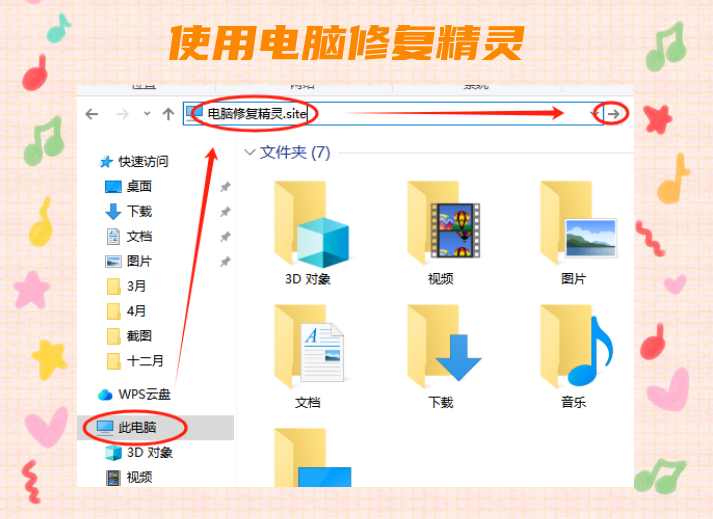
进入后找到错误代码修复工具,找到后选择这个工具,点击下载按钮将这个工具进行下载安装。
下载安装完后在在将工具打开,打开后选择一键修复,就可以开始对电脑进行检查扫描。
扫描结束后点击一键修复,电脑中的有问题文件都会一键给你进行修复
方案4:检查软件架构兼容性
1.确认系统架构:右键点击 “此电脑”→“属性”,在 “系统类型” 中查看系统是 32 位还是 64 位;
2.匹配软件版本:若系统为 64 位,优先下载软件的 64 位版本(通常标注 “x64”);若只有 32 位版本,需确保 VC++ 运行库的 32 位版本已安装;若系统为 32 位,不可安装 64 位软件,需重新下载 32 位版本。
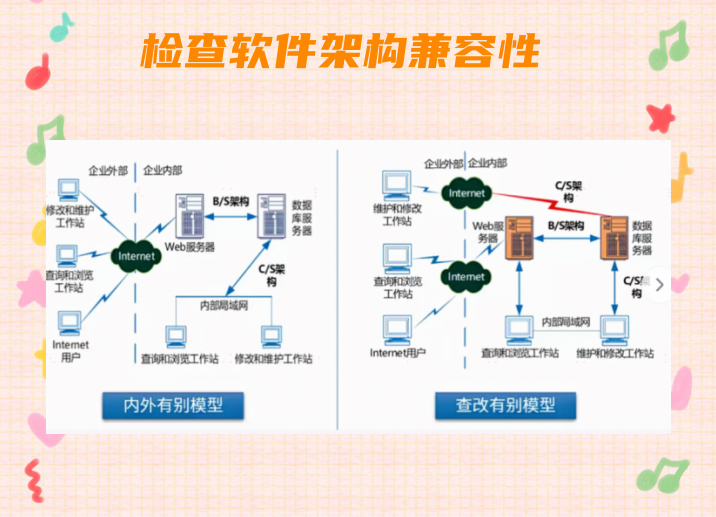
方案5:更新或重装硬件驱动
1.更新显卡驱动:右键点击 “此电脑”→“管理”→“设备管理器”,展开 “显示适配器”,右键点击显卡型号(如 NVIDIA GeForce RTX 3060),选择 “更新驱动程序”,再选择 “自动搜索驱动程序”,系统会自动安装最新驱动;若自动更新失败,可前往显卡官网(NVIDIA、AMD)下载对应型号的驱动程序手动安装;
2.修复其他驱动:同理,可检查 “声音、视频和游戏控制器”(声卡驱动)、“通用串行总线控制器”(USB 驱动)等,若存在黄色感叹号,右键选择 “卸载设备”,重启电脑后系统会自动重装驱动
预防措施:避免 0xc000007b 错误再次出现
解决问题的同时,做好预防工作能有效减少错误复发的概率,建议养成以下习惯:
1.定期更新系统与驱动:开启 Windows 自动更新(“设置→更新和安全→Windows 更新”),及时修复系统漏洞;定期检查显卡、声卡等硬件的驱动更新,确保驱动与系统兼容;
2.从官方渠道下载软件:避免从第三方网站下载破解版、绿色版软件,这类软件可能缺失组件或被植入病毒,优先选择软件官方网站或正规应用商店(如微软应用商店)下载;
3.保持系统组件完整:安装新软件后,若提示 “缺少 VC++ 运行库”“需要.NET Framework”,及时按提示安装对应组件,不要随意卸载系统自带的 VC++ 运行库或.NET Framework;
4.避免软件路径含中文 / 特殊符号:安装软件时,默认路径(如 “C:\Program Files”)通常为英文,若需自定义路径,确保文件夹名称为纯英文(如 “D:\Software\Office”);
5.定期维护系统:每周使用 Windows Defender 进行一次全盘扫描,每月运行sfc /scannow修复系统文件,定期检查硬盘健康状态(可使用 CrystalDiskInfo 工具),避免硬盘坏道导致文件损坏。
结语
“应用程序无法正常启动 0xc000007b” 错误虽看似棘手,但只要按照 “排查成因→针对性解决→日常预防” 的逻辑操作,绝大多数情况都能顺利解决。从修复 VC++ 运行库、匹配软件架构,到更新驱动、修复系统文件,每一步都有明确的目标和操作方法,普通用户无需专业技术也能上手。若在操作过程中遇到问题(如驱动下载失败、系统还原报错),可记录具体提示信息,通过微软官方支持或专业技术论坛寻求帮助,让电脑尽快恢复正常运行。
